Het Drive-pictogram wijzigen
Ben je de standaard Drive-pictogrammen in Windows al zat? Hier is een eenvoudige methode om het pictogram van je Drive in korte, eenvoudige stappen te wijzigen naar je favoriete pictogram. Je hebt een nieuw pictogrambestand voor je schijf nodig om deze methode te laten werken, dus kies 'Een pictogram maken' voordat je met deze tutorial begint. Deze methode is toepasbaar op Windows XP en Vista.
Ga naar de hoofdmap van je schijf. Bijvoorbeeld C:\.
Kies nu een pictogram en hernoem het naar Drive.ico . Plaats het in die hoofdmap.
Maak een bestand Autorun.inf (dit kan door een kladblok aan te maken en de naam ervan te wijzigen in Autorun.inf) en bewerk het met dezelfde regels als in de onderstaande afbeelding.

Nu hoeft u alleen nog maar uw computer opnieuw op te starten. U zult zien dat uw pictogram is gewijzigd in het pictogram dat u op de schijf hebt geplaatst. Deze truc kan worden gebruikt om de pictogrammen van alle schijfpartities in Windows te wijzigen.
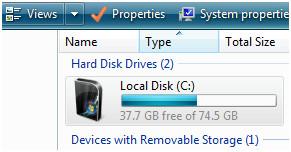
De mapafbeelding wijzigen
In Windows is er een eenvoudige manier om het pictogram van een map te wijzigen. U kunt met de rechtermuisknop op de map klikken en vervolgens naar Eigenschappen > Aanpassen navigeren en het naar wens aanpassen. Maar wat als u niet het pictogram wilt wijzigen, maar de afbeelding die in de map wordt weergegeven? In Windows XP en Vista wordt een afbeelding weergegeven voor foto- en muziekmappen. Met deze truc kunt u albumhoezen gebruiken als mapafbeeldingen voor uw muziekalbums, of uw favoriete afbeelding gebruiken voor uw fotoalbums, zodat u ze in één oogopslag kunt herkennen. Deze truc kan ook worden gebruikt voor documenten of andere mappen.
Selecteer eerst de map waarvan u de afbeelding wilt wijzigen.
 Zoek vervolgens een afbeelding die je als mapafbeelding wilt gebruiken. Plaats deze in de map en hernoem hem naar ' Map ', zonder de aanhalingstekens. Ga één map terug en voilà!
Zoek vervolgens een afbeelding die je als mapafbeelding wilt gebruiken. Plaats deze in de map en hernoem hem naar ' Map ', zonder de aanhalingstekens. Ga één map terug en voilà!
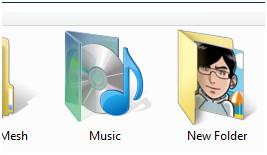
U kunt de kenmerken van de mapafbeelding wijzigen naar verborgen, zodat deze niet tussen andere bestanden in die map wordt weergegeven. Houd er ook rekening mee dat de afbeelding elke gewenste grootte kan hebben en in Vista wordt weergegeven in plaats van de albumhoes van uw muziekalbummap. Als u de standaardafbeelding of een selectie van afbeeldingen zoals hieronder weergegeven terug wilt, verwijdert u gewoon het afbeeldingsbestand 'Map' of hernoemt u het naar een andere naam.
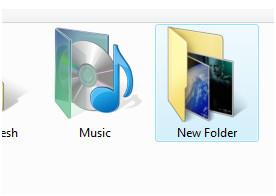



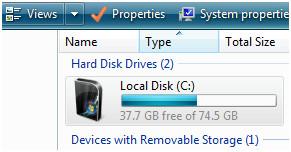

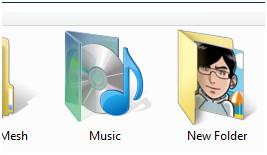
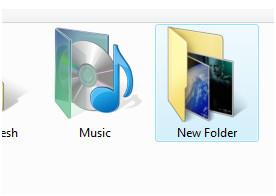






![Randen toevoegen aan uw fotos in Photoshop [zelfstudie] Randen toevoegen aan uw fotos in Photoshop [zelfstudie]](https://tips.webtech360.com/resources8/r252/image-4440-0829093900681.jpg)

